谷歌浏览器(Google Chrome)作为全球最受欢迎的浏览器之一,以其速度快、兼容性强、扩展丰富赢得了无数用户。但与此同时,越来越多的人开始关注 上网安全与隐私保护:
- 浏览记录是否会被追踪?
- 密码保存是否安全?
- 怎样防止恶意网站窃取数据?
- 如何在浏览器中开启最强的隐私保护?
其实,Chrome内置了强大的安全功能,只要合理配置,就能大大降低隐私泄露和安全风险。本文将为你带来一份谷歌浏览器安全设置全指南,全面解析如何通过Chrome安全设置来保护你的隐私,让你在上网时更加安心。
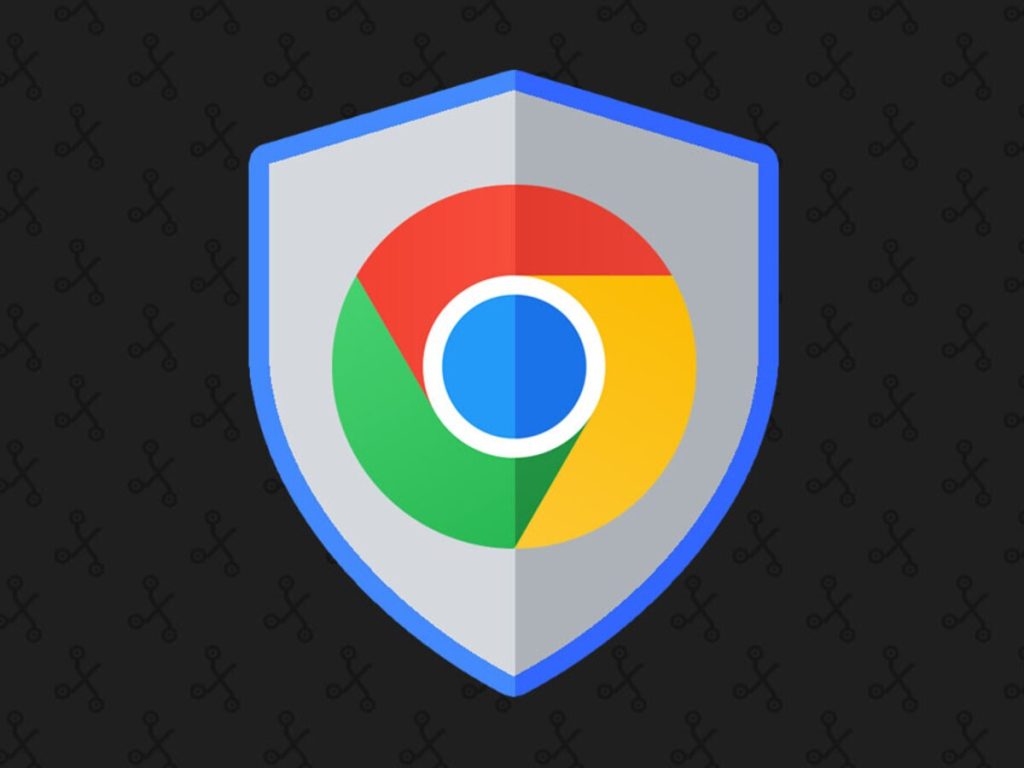
一、为什么要重视谷歌浏览器的安全设置?
- 个人隐私风险
- 浏览历史、搜索记录可能被第三方广告商收集。
- 自动保存的密码若未加密,可能被黑客窃取。
- 网络攻击风险
- 钓鱼网站、恶意广告、木马病毒无处不在。
- 伪造的HTTPS证书可能欺骗用户输入敏感信息。
- 数据安全风险
- 在公共WiFi下浏览,数据可能被中间人攻击截获。
- 未加密的数据传输容易泄露敏感文件。
👉 因此,合理调整 谷歌浏览器安全设置,不仅能提升上网体验,更能保护你最宝贵的数字资产。
二、Chrome安全设置入口在哪里?
谷歌浏览器的安全与隐私设置主要集中在以下几个位置:
- 打开右上角【三点菜单】 → 【设置】;
- 在左侧菜单中找到【隐私和安全】;
- 进入后,可以看到如下几个重要选项:
- 清除浏览数据
- 隐私沙盒
- 安全检查
- 安全浏览(增强保护模式)
- Cookie和其他网站数据
- 网站设置
接下来,我们将逐一解析这些功能,并教你如何设置成最佳状态。
三、隐私保护必做的安全设置
1. 开启“增强保护”模式
Chrome提供了三种安全浏览模式:
- 无保护(极不推荐)
- 标准保护(默认)
- 增强保护(最安全)
👉 操作方法:
设置 → 隐私和安全 → 安全 → 选择【增强保护】。
作用:
- 提前识别并拦截钓鱼网站和恶意文件;
- 在你输入密码时检测是否遭遇泄露;
- 提供更快速的安全更新。
2. 管理Cookie和网站数据
Cookie是隐私泄露的重要来源,广告商常用它追踪用户行为。
推荐设置:
- 进入【隐私和安全】 → 【Cookie和其他网站数据】;
- 勾选【阻止第三方Cookie】;
- 开启【自动清除退出时的Cookie】(可选)。
👉 好处:
减少广告追踪,防止个人信息被跨网站收集。
3. 启用“网站权限管理”
很多网站会请求访问 摄像头、麦克风、位置 等敏感权限。
👉 操作方法:
设置 → 隐私和安全 → 网站设置。
建议设置:
- 默认阻止网站访问摄像头和麦克风,按需允许。
- 关闭位置共享,除非是可信网站(如地图)。
- 禁止不必要的通知权限,避免广告骚扰。
4. 使用安全的密码管理
Chrome自带的密码管理器,可以检测弱密码和泄露风险。
👉 操作方法:
设置 → 自动填充 → 密码管理 → 开启【密码检查】。
建议:
- 使用 强密码(包含大小写+数字+符号);
- 开启Chrome的自动密码检测功能;
- 或使用专业密码管理器(如LastPass、1Password)。
5. 定期清理浏览数据
长时间不清理缓存,容易被第三方利用。
👉 操作方法:
设置 → 隐私和安全 → 清除浏览数据。
推荐勾选:
- 浏览记录
- Cookie
- 缓存的图片和文件
可设为每次退出时自动清理,进一步保护隐私。
四、进阶安全技巧:隐藏你的上网痕迹
1. 使用隐身模式
- 快捷键:Ctrl + Shift + N(Windows) / Command + Shift + N(Mac)
- 隐身模式不会保存浏览记录、Cookie和表单数据。
👉 适用场景:
在公共电脑上使用、登录多个账号、临时搜索敏感内容。
2. 禁用广告跟踪
Chrome引入了 隐私沙盒(Privacy Sandbox) 功能,用于控制广告个性化。
👉 设置方法:
设置 → 隐私和安全 → 隐私沙盒 → 关闭广告主题、网站建议。
好处:减少个性化广告,避免被广告精准追踪。
3. 检查扩展程序安全性
很多用户安装了大量扩展程序,但部分插件可能暗中窃取数据。
👉 建议:
- 定期检查【扩展程序管理】;
- 删除不必要或来源不明的插件;
- 使用谷歌商店推荐的扩展。
4. 使用安全DNS(DoH)
Chrome支持 DNS-over-HTTPS(加密DNS查询),能防止网络劫持。
👉 开启方法:
设置 → 隐私和安全 → 安全 → 高级 → 启用【使用安全DNS】。
推荐选择:
- Google(8.8.8.8)
- Cloudflare(1.1.1.1)
五、防止账号与数据泄露的额外措施
- 开启双重验证(2FA)
- 绑定Google账号时,开启双重验证,提升账号安全。
- 开启安全通知
- Chrome在检测到密码泄露时会主动提醒。
- 谨慎使用公共WiFi
- 避免在公共网络中输入敏感信息,或使用VPN加密。
- 定期更新Chrome
- 谷歌会持续修复安全漏洞,保持最新版是最简单有效的防护。
六、常见问题解答(FAQ)
Q1:开启“增强保护”会影响浏览速度吗?
A1:不会明显影响速度,反而能更快识别危险网站,提升整体体验。
Q2:使用隐身模式是不是就完全匿名了?
A2:隐身模式只是不保存本地记录,仍然可能被网站或运营商追踪。
Q3:Chrome保存的密码安全吗?
A3:密码加密存储在Google账号中,理论上安全,但仍建议配合双重验证。
Q4:第三方Cookie关闭后,会影响登录吗?
A4:部分网站可能出现问题,可以手动添加例外网站。
七、总结:Chrome安全设置让上网更安心
通过以上设置,我们可以显著提升Chrome浏览器的安全性和隐私保护能力:
- 开启增强保护模式 → 拦截恶意网站;
- 合理管理Cookie和网站权限 → 减少追踪;
- 启用密码检查和安全DNS → 提升账号与数据安全;
- 定期清理缓存、检查扩展程序 → 让浏览更干净;
- 配合双重验证和VPN → 构建更强的隐私防护。
一句话总结:
👉 只要掌握本文的“谷歌浏览器安全设置全指南”,你就能在互联网世界里更好地保护自己的隐私与数据安全。


